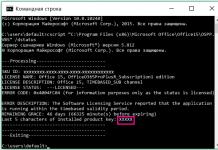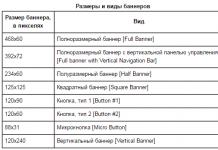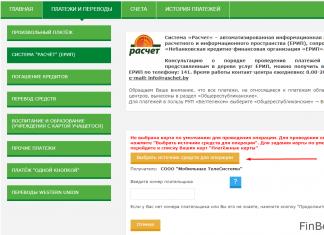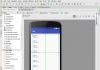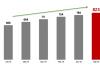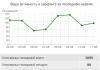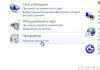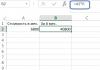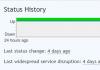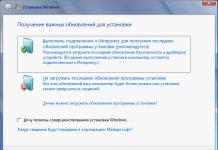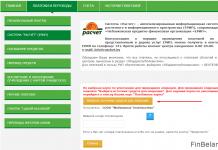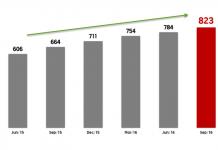Masalah “iTunes tidak melihat iPhone” sudah sama tuanya dengan iPhone pertama dan terkadang bahkan pengguna tingkat lanjut tidak dapat menyelesaikannya. Namun, seringkali semuanya diselesaikan dengan sangat sederhana - cukup ikuti beberapa langkah dasar.
Anda dapat menemukan lusinan metode berbeda di Internet, setengahnya tidak relevan untuk iTunes versi terbaru atau terlalu membingungkan. Faktanya, semuanya diselesaikan dengan sederhana.
Pertama-tama, Anda perlu memastikan bahwa setiap elemen berfungsi:
port USB. iTunes tidak melihat iPhone karena port USB gagal; sambungkan iPhone, iPad, atau iPod Touch Anda ke port USB lain, sebaiknya terletak di dinding belakang unit sistem
Kabel USB. Gunakan kabel yang berbeda
Komputer. Kerusakan pada Perangkat Seluler Apple mengakibatkan iTunes tidak mengenali iPhone. Mengganti komputer Anda, jika memungkinkan dalam situasi Anda, dapat memulihkan fungsionalitas
OLEH. Hapus instalasi dan instal ulang iTunes dengan mengunduh distribusi versi terbaru dari situs resminya.
Jika tindakan primitif tidak membantu menyelesaikan masalah, inilah saatnya untuk mencari akar permasalahannya. Harap diperhatikan: Petunjuk bervariasi untuk Windows XP, Windows 7 dan Mac.
Apa yang harus dilakukan jika iTunes tidak melihat iPhone di Windows XP
Pergi ke Panel kendali -> Administrasi -> Jasa
Klik Perangkat Seluler Apple dan tekan Hentikan layanan
Memulai layanan
Apa yang harus dilakukan jika iTunes tidak melihat iPhone di Windows 7 dan Windows 8
Putuskan sambungan iPhone, iPad, atau iPod Touch dari komputer Anda dan tutup iTunes
Pergi ke Panel kendali -> Administrasi -> Jasa
Pilih item Perangkat Seluler Apple dan tekan Hentikan layanan
Setelah memastikan bahwa layanan telah berhenti, di jendela yang sama, klik Memulai layanan
Tunggu hingga diluncurkan sepenuhnya dan sambungkan iPhone atau perangkat Apple lainnya ke komputer Anda
Jika semuanya berjalan dengan baik, tentukan di properti layanan Perangkat Seluler Apple jenis permulaan “ Mobil”
Apa yang harus dilakukan jika iTunes tidak melihat iPhone di Mac OS X
- Putuskan sambungan iPhone, iPad, atau iPod Touch dari komputer Anda dan tutup iTunes
- Hapus dengan berpindah ke Keranjang:
2. 1. ikon iTunes dari peluncur (Dock)
2. 2. map iTunes(Perpustakaan -> iTunes)
2. 3. Berkas AppleMobileDevice.kext, menemukannya di alamat Sistem -> Perpustakaan -> Perpanjangan
2. 4. Berkas AppleMobileDeviceSupport.pkg, menemukannya di alamat Perpustakaan -> Tanda terima - Hidupkan Kembali komputer Anda
- Jernih Keranjang dan restart komputer Anda lagi
- Unduh versi terbaru distribusi iTunes untuk Mac dari situs resminya dan jangan ragu untuk menghubungkan perangkat Anda
Seperti yang Anda lihat, tidak ada yang sulit dalam memulihkan fungsionalitas iTunes. Tentu saja, ada pengecualian yang jarang terjadi, misalnya jika masalahnya terletak pada perangkat keras perangkat. Dalam kasus seperti itu, ajukan pertanyaan di forum kami, pengguna berpengalaman akan memberi tahu Anda apa yang harus dilakukan dalam situasi sulit seperti itu.
Daftar topik bermanfaat:
- Cara mentransfer musik ke iPhone atau iPad tanpa iTunes (cara terbaik)
- Menyiapkan MTS Internet di iPhone
- Cara menghapus foto dari iPhone tetapi menyimpannya di iCloud
Silakan beri peringkat artikel ini 5 bintang jika Anda menyukai topik ini. Berlangganan kami Telegram, Dalam kontak dengan , Instagram , Facebook , Twitter getaran Zen , Youtube.
Silakan beri peringkat:
Terlepas dari kenyataan bahwa perangkat iOS modern dapat dengan mudah berfungsi tanpa komputer, ada beberapa skenario di mana Anda masih harus menggunakannya. Sangat logis bahwa di persimpangan teknologi, sisi kasar tertentu mungkin muncul, dan masalah inilah yang akan kami coba pahami dalam materi ini.
Salah satu masalah umum pada iTunes adalah ketidakmampuan mendeteksi perangkat yang terhubung. Mungkin ada beberapa alasan untuk hal ini, namun sering kali terjadi kegagalan pada mekanisme koneksi tepercaya, saat kunci disimpan di kedua gadget untuk otorisasi selanjutnya. Secara default, permintaan "Percayai komputer ini" akan muncul saat Anda terhubung lagi, tetapi baru-baru ini penulis mengalami situasi sebaliknya, ketika setelah tanggapan negatif dari pengguna, permintaan tersebut tidak diulangi. Masalahnya dapat diselesaikan, seperti yang diharapkan, dalam beberapa langkah sederhana.
Mari kita mulai, seperti yang diharapkan, dengan lingkungan "asli" untuk iOS dan iTunes - sistem operasi OS X. Tentu saja, karena integrasi perangkat lunak dan perangkat keras, masalah lebih jarang muncul di sini, tetapi tidak ada yang kebal dari kecelakaan. Jadi, jika iPhone Anda dengan keras kepala menolak mempercayai Mac Anda, Anda dapat mencoba membersihkan isi direktori sistem Lockdown khusus. Untuk melakukan ini, putuskan sambungan perangkat iOS dari komputer dan jalankan kombinasi tombol [ cmd]+[menggeser]+ [G] (atau pilih Buka Folder dari menu Buka di bilah menu OS X) dan buka /var/db/penguncian/. Di jendela yang terbuka, Anda akan melihat satu atau lebih (tergantung pada jumlah perangkat yang disinkronkan) file sertifikat yang perlu dihapus.

Setelah itu, kami menghubungkan gadget dan menjawab pertanyaan tentang mempercayai komputer dengan setuju. Perangkat sekarang harus terdeteksi oleh sistem.
Untuk OS Windows, “ketekunan” yang ditemui oleh pelayan Anda yang rendah hati, inti dari prosedurnya tetap sama. Satu-satunya perbedaan di sini, selain lokasi “pelaku” yang berbeda, adalah kebutuhan untuk menampilkan file dan folder tersembunyi. Untuk melakukan ini, buka Panel Kontrol dari menu "Start" dan buka bagian "Folder Options", di mana pada tab "View" kami memilih opsi dengan nama yang sama. Adapun alamatnya, bervariasi untuk versi Windows yang berbeda.
Windows XP: C:\Dokumen dan Pengaturan\Semua Pengguna\Data Aplikasi\Apple\Lockdown

Buka "Device Manager", yang terletak di Control Panel di Windows 7 dan di sub-item "System" di Windows XP Klik kanan pada baris dengan perangkat Apple yang diperlukan, pilih “Perbarui driver” dari menu konteks, lalu “Cari driver di komputer ini” dan “Pilih driver dari daftar driver yang sudah diinstal” Klik tombol “Milik dari disk” (jika tidak tersedia, Anda dapat memilih kategori “Ponsel” atau “Perangkat penyimpanan” dan klik tombol “Berikutnya”, setelah itu tombol akan muncul)
Di kotak dialog “Instal dari Disk”, klik tombol “Jelajahi”. Pergi ke alamatnya C:\Program Files\Common Files\Apple\Mobile Device Support\Drivers. Pilih berkasnya usbaapl(di Windows edisi 64-bit disebut usbaapl64) dan klik "Buka". Jika folder tidak ada, atau file yang diperlukan tidak ada, cari di direktori C:\Program Files (x86)\Common Files\Apple\Mobile Device Support\Drivers
Klik tombol "OK" di kotak dialog "Instal dari disk". Kami berharap tips ini akan membantu gadget Anda menemukan bahasa yang sama. Seperti biasa, jangan lupa mencari di mana Anda bisa bertanya terkait penggunaan teknologi Apple, kirimkan screenshot
Untuk menyinkronkan data iPhone dengan komputer atau perangkat iOS lain, Anda memerlukan iTunes. Terkadang kesalahan mungkin muncul selama proses, dan perangkat tidak muncul dalam daftar yang tersedia. Selanjutnya kami akan menjelaskan secara detail mengapa iPhone tidak terhubung ke komputer melalui USB dan apa yang harus dilakukan untuk memperbaiki masalah tersebut.
Kemungkinan masalah
Jika, setelah menghubungkan iPhone ke komputer (Windows, macOS), ponsel cerdas tidak muncul di iTunes atau daftar perangkat, mungkin ada beberapa alasan untuk ini. Mari kita lihat masalah utama dan cara mengatasinya:
- Anda memiliki iTunes versi lama yang terinstal di komputer Anda. Coba unduh pembaruan melalui pengaturan atau instal ulang program sepenuhnya (distribusinya tersedia di situs web resmi).
- Versi sistem operasi yang diinstal pada komputer tidak memenuhi persyaratan program. Jika Anda menggunakan OS X, periksa pembaruan dan unduh jika perlu. Ingatlah bahwa iTunes hanya tersedia untuk Windows dan macOS.
- Kurangnya pengemudi. Jika pengisian sedang berlangsung, ponsel cerdas terdeteksi oleh perangkat, tetapi tidak dapat melakukan sinkronisasi dengan program. Pastikan semua driver yang diperlukan (Perangkat Seluler Apple dan lainnya) diinstal pada PC atau Mac Anda. Mereka mengunduh secara otomatis saat pertama kali Anda menghubungkan iPhone ke komputer Anda. Jika perlu, unduh dari situs resmi Apple.
- Konektor rusak, kabel. Jika komputer tidak lagi melihat ponsel cerdas, penyebabnya mungkin konektor USB yang tersumbat atau rusak pada PC atau iPhone. Coba gunakan kabel lain (hanya yang asli).
- Adanya virus di komputer atau smartphone anda. Lakukan pemindaian sistem lengkap dan hilangkan kemungkinan ancaman. Setelah itu, coba sambungkan kembali iPhone Anda ke PC.
Terkadang koneksi tidak terlihat oleh komputer karena perangkat lunak antivirus yang diinstal atau program pemantauan keamanan lainnya memblokir koneksi. Coba nonaktifkan untuk sementara dan baru kemudian coba sinkronkan data lagi.
Menghubungkan iPhone ke komputer melalui USB
Jika Anda ingin melihat file yang disimpan di iPhone dari komputer Anda, membuat salinan cadangan, atau melakukan tindakan lain, lalu sambungkan ke komputer Anda melalui USB. Prosedur:
- Ambil kabel asli dari iPhone dan gunakan untuk menghubungkan perangkat dan PC.
- Tunggu hingga driver diinstal secara otomatis. Jika perlu, unduh dari situs resminya atau gunakan perangkat lunak pihak ketiga.
- Luncurkan iTunes. Jika Anda tidak memiliki programnya, unduh kit distribusinya (tersedia untuk Windows dan macOS).
- Tunggu hingga ikon iPhone muncul di iTunes dan perangkat muncul di daftar yang tersedia. Setelah ini, tanda centang hijau akan muncul di baki.
- Buka tab Review untuk mendapatkan informasi detail tentang ponsel cerdas Anda.
Setelah ini, Anda akan dapat membuat cadangan, mengatur ulang perangkat ke pengaturan pabrik, dan melakukan tindakan lainnya. Setelah menghubungkan iPhone Anda melalui USB, Anda dapat menyinkronkan data melalui Wi-Fi.
Untuk sinkronisasi data normal antara komputer dan ponsel cerdas Anda, unduh dan instal pembaruan untuk iOS tepat waktu. Anda dapat memeriksa ketersediaan melalui pengaturan.
Menginstal ulang driver
Jika Anda yakin dengan integritas kabel dan konektor, tetapi komputer tidak mendeteksi perangkat yang terhubung, kemungkinan besar masalah sinkronisasi disebabkan oleh kerusakan driver. Putuskan sambungan semua perangkat iOS dari PC Anda dan ikuti langkah-langkah berikut untuk menginstalnya kembali:
- Di komputer Windows. Buka Pengelola Perangkat dan temukan Perangkat Portabel dalam daftar. Daftar driver yang tersedia akan muncul. Klik kanan pada “Apple Mobile Device Driver” dan pilih “Update”. Jika ini tidak membantu, hapus driver sepenuhnya.
- Di MacBook. Hubungkan iPhone Anda dan buka kunci perangkat Anda. Di komputer Anda, buka menu Apple. Di sini, temukan bagian “Informasi Sistem”. Di sisi kiri jendela yang terbuka, temukan item “USB”. Anda kemudian akan melihat perangkat lunak pihak ketiga yang tersedia di sebelah kanan. Singkirkan.
Driver iPhone akan diinstal ulang di komputer Anda secara otomatis menggunakan iTunes. Jika ini tidak membantu, maka ini dapat dilakukan melalui perangkat lunak pihak ketiga. Misalnya installer driver copytrans.
Komputer tidak melihat iPhone melalui USB, tetapi sedang mengisi daya
Jika, saat Anda menyambungkan iPhone ke komputer, ponsel cerdas mengisi daya, tetapi tidak muncul di iTunes atau daftar perangkat yang tersedia, coba yang berikut ini:
- Putuskan sambungan perangkat dan instal ulang driver. Untuk melakukan ini, hapus sepenuhnya semua program Apple (termasuk iTunes) dari komputer Anda. Hal ini dapat dilakukan melalui utilitas Tambah atau Hapus Program. Setelah itu, unduh dari situs resminya.
- Hapus file sementara Perangkat Seluler Apple dari folder Roaming dan AppData.
- Coba sambungkan iPhone Anda melalui konektor USB yang berbeda, menggunakan kabel yang berbeda (hanya yang asli).
Terkadang masalahnya mungkin konektor yang tersumbat atau rusak. Coba bersihkan dengan lembut menggunakan sikat atau tiup dengan udara.
iPhone tidak dapat mengisi daya dari komputer USB
Jika komputer tidak mengenali perangkat dan iPhone tidak mengisi daya, kemungkinan besar masalahnya adalah kabel USB yang rusak. Coba gunakan kabel lain atau sambungkan ponsel cerdas Anda ke PC Windows atau MacBook lain. Rekomendasi lainnya:
- Pastikan komputer Anda berjalan dan tidak dalam mode tidur atau hibernasi.
- Coba sambungkan perangkat ke komputer lain, laptop, atau gunakan konektor USB 3.0.
- Jika muncul pesan kesalahan dengan teks “Perangkat tidak didukung”, maka masalahnya mungkin pada kabel ponsel cerdas yang rusak. Maka tidak mungkin untuk menghilangkannya secara terprogram.
Jika perangkat tidak dikenali oleh komputer meskipun menggunakan kabel USB lain, coba hubungi pusat layanan. Kemungkinan besar, iPhone Anda perlu mengganti kabel atau komponen rusak lainnya.
iTunes tidak melihat iPhone? Dilihat dari jumlah permintaannya, ini adalah masalah yang cukup umum dan masih relevan hingga saat ini. Selama keberadaannya, banyak solusi muncul di Internet, yang kami putuskan untuk disatukan.
Mengapa iPhone saya tidak terlihat?
iTunes mungkin tidak melihat iPhone Anda karena berbagai alasan.Pertama-tama, masuk akal untuk mengesampingkan versi kesalahan perangkat lunak iTunes dengan menginstal ulang penggabung media Apple. Anda dapat mengunduh iTunes versi terbaru dari situs resmi perusahaan pengembang.
Selanjutnya perhatikan kabel USB yang Anda gunakan. Mungkin itu salah. Dalam hal ini, solusinya jelas - ganti kabel penghubung dan coba sambungkan kembali perangkat seluler ke komputer.
Lihat juga port pengisian daya iPhone. Mungkin tersumbat. Anda dapat menghilangkan kotoran di pusat layanan atau, risiko Anda tanggung sendiri, di rumah menggunakan sikat atau tusuk gigi.
Apakah masalahnya masih relevan? Mungkin iTunes tidak mengenali iPhone karena kesalahan pada perangkat lunak PC.
Komputer tidak melihat iPhone karena kegagalan AMDS
Kerusakan layanan AMDS juga menjadi salah satu alasan mengapa iTunes di Windows menolak mengenali perangkat yang terhubung. Dalam hal ini, sebuah pesan mungkin muncul “iPhone/iPad ini tidak dapat digunakan karena... Layanan Perangkat Seluler Apple tidak berjalan."Dalam hal ini, Anda perlu memulai ulang Layanan Perangkat Seluler Apple. Ini dilakukan sebagai berikut:
- Tutup iTunes dan putuskan sambungan perangkat seluler Anda dari PC;
- Buka command prompt dengan menekan tombol Windows dan R secara bersamaan;
- Di kolom input yang muncul, masukkan services.msc dan konfirmasikan tindakan Anda dengan mengklik "OK". Konsol layanan akan terbuka.
- Temukan Layanan Perangkat Seluler Apple dalam daftar, klik kanan pada namanya dan pilih “Properti” dari menu.
- Di jendela properti yang terbuka, temukan “Jenis Startup” dan pilih “Otomatis”.
- Kemudian klik tombol “Stop”, lalu “Run”, restart layanan, dan “OK”.

- Hidupkan Kembali komputer Anda.
- Luncurkan iTunes dan sambungkan perangkat Anda.
iPhone tidak terlihat karena tidak mempercayai komputer
Kebetulan iTunes tidak melihat iPhone karena ketika pengguna menjawab negatif pertanyaan "Haruskah saya mempercayai komputer ini" ketika mereka pertama kali menghubungkan perangkat seluler ke PC, "Jangan percaya". Secara teori, setelah kepercayaan ditolak, iTunes diblokir dari mengakses konten perangkat seluler, dan peringatan kepercayaan muncul berulang kali saat iPhone atau iPad tersebut terhubung ke komputer. Dalam praktiknya, berbagai kegagalan mungkin terjadi yang membuat ponsel cerdas atau tablet tidak terlihat oleh tuna.Seiring dengan memperbarui iTunes ke versi terbaru dan menghubungkan kembali perangkat seluler ke PC, mengatur ulang pengaturan kepercayaan dan pengaturan Jaringan dapat menyelesaikan masalah.
Untuk mengatur ulang pengaturan kepercayaan Anda, buka aplikasi Pengaturan dan buka Umum > Atur Ulang > Atur Ulang Pengaturan Lokasi. Setelah ini, saat Anda menghubungkan iPhone atau iPad ke komputer Anda, kotak dialog akan muncul meminta Anda untuk “mempercayai komputer ini.”

Jika ini tidak membantu, Apple menyarankan untuk mengatur ulang pengaturan jaringan Anda. Ini dilakukan sebagai berikut: buka “Pengaturan” dan buka “Umum” > “Reset” > “Reset pengaturan jaringan”. Perlu diketahui bahwa ini juga akan mengatur ulang jaringan Wi-Fi dan kata sandi, pengaturan jaringan seluler, serta pengaturan VPN dan APN yang sebelumnya digunakan.
Selain kesalahan perangkat lunak, masalah tembus pandang mungkin berakar pada perangkat keras. Misalnya, penyebabnya mungkin karena kelembapan masuk ke bawah badan perangkat. Periksa indikator kontak cairan (lokasinya dijelaskan pada sub-bagian) dan perhatikan materi “iPhone jatuh ke air - apa yang bisa dan harus Anda lakukan, dan apa yang tidak bisa.”
Jika tidak ada cara di atas yang membantu Anda, pemanen media Apple masih mengabaikan iPhone atau iPad yang terhubung, coba juga mencari solusi di salah satu instruksi lama kami - Jika Anda berhasil memperbaiki masalah, beri tahu kami di komentar metode mana yang membantu Anda .
Jika Anda belum menemukan jawaban atas pertanyaan Anda atau ada sesuatu yang tidak berhasil untuk Anda, dan tidak ada solusi yang sesuai di komentar di bawah, ajukan pertanyaan melalui pertanyaan kami. Cepat, sederhana, nyaman dan tidak memerlukan registrasi. Anda akan menemukan jawaban atas pertanyaan Anda dan pertanyaan lainnya di bagian ini.
Meskipun perangkat iOS modern dapat digunakan secara terpisah dari PC, ada kalanya Anda perlu menggunakan opsi ini. Ketika komputer tidak melihat iPhone terhubung melalui kabel ke port USB, masalahnya mungkin ada pada driver untuk iTunes atau layanan lainnya. Terkadang segalanya menjadi lebih sederhana karena kabelnya mungkin putus atau iPhone tidak terhubung dengan benar. Pertama, Anda perlu mencari tahu penyebab masalahnya untuk memperbaiki situasi.
Mengapa komputer tidak melihat iPhone?
Jawaban paling umum untuk pertanyaan mengapa komputer tidak melihat iPhone adalah masalah saat menyambung ke layanan iTunes. Terkadang, untuk mengatasi masalah ini, Anda perlu mengklik konfirmasi koneksi ke PC di perangkat seluler Anda. Jika setelah tindakan ini PC tidak melihat iPhone, ada baiknya memeriksa fungsionalitas port USB. Masalah mungkin timbul karena program, aplikasi, dan driver versi lama untuk chipset motherboard. Dalam kasus lain, berkonsultasi dengan spesialis akan membantu mengetahui penyebab situasi tersebut.
Kerusakan kabel
Alasan utama perangkat tidak terhubung ke PC adalah kabel koneksi yang rusak atau rusak. Periksa kabel USB yang ada dari kerusakan. Ada kalanya kontak di dalam kabel rusak (sulit diidentifikasi secara visual) dan komputer tidak melihat iPhone. Untuk memeriksanya, bandingkan pengoperasian perangkat dengan kabel lain: jika masalahnya ada pada aksesori, maka semuanya akan beres. Sudahkah Anda memverifikasi bahwa kabelnya rusak? Anda dapat mengatasi masalah tersebut sebagai berikut:
- beli kabel baru;
- coba perbaiki sendiri;
- hubungi pusat layanan khusus.
iPhone tidak dapat terhubung ke komputer melalui USB
Yang paling umum kedua adalah masalah dengan port USB: koneksi tidak stabil atau perangkat tidak dapat dideteksi sama sekali. Mungkin ada kerusakan mekanis pada konektor PC dan perangkat seluler itu sendiri atau penyumbatannya. Ada kemungkinan jika tidak ada sinkronisasi, komputer tidak melihat iPhone: sistem operasinya sudah usang. Seringkali mungkin ada masalah yang dapat diatasi dengan driver USB. Interaksi antara PC dan telepon dipengaruhi oleh program keamanan, yang juga dapat mencegah koneksi.
Kesalahan saat memulai layanan Perangkat Seluler Apple
Memulai ulang perangkat seluler atau laptop membantu menyelesaikan masalah desinkronisasi. Kebetulan PC tidak dapat memulai layanan Perangkat Seluler Apple. Kendalanya mungkin perangkat lunak pihak ketiga atau “kesalahan” biasa yang dapat diperbaiki dengan memulai ulang layanan ini. Cara memperbaiki pengoperasian yang salah adalah dengan menginstal ulang, yang dilakukan bersamaan dengan instalasi ulang semua komponen perangkat lunak iTunes.
Mengapa iTunes tidak melihat iPhone?
Pengguna perangkat Apple terus-menerus mengalami masalah saat berinteraksi dengan PC mereka. Dalam beberapa kasus, iTunes tidak berfungsi di komputer, dalam kasus lain kesalahan ditampilkan. Alasan kurangnya respons mungkin karena kabel, port USB, atau slot pengisi daya yang rusak. Terjadi kesalahan status layanan Apple, driver lama, pemblokiran antivirus, atau pengaruh malware. Versi lama iTunes atau sistem operasi perangkat mengganggu sinkronisasi normal dan akibatnya komputer tidak akan dapat melihat iPhone.

Masalah dengan iPhone
Laptop atau PC tidak akan bisa mengenali perangkat yang terhubung saat iPhone tidak berfungsi. Ini mungkin tidak merespons klik atau sentuhan di layar, atau mungkin mati begitu saja. Coba paksa restart iPhone Anda. Tahan tombol Volume bawah (untuk model yang lebih baru) atau tombol Home (untuk iPhone 6 dan yang lebih lama) dan tombol Power hingga “Apple” muncul di layar.
Rata-rata, ini membutuhkan waktu sekitar 10 detik. Jika tidak, sambungkan ponsel Anda untuk mengisi daya setidaknya selama satu jam. Biasanya, perangkat mulai mengisi daya dalam beberapa menit. Jika terjadi kegagalan, ada baiknya memeriksa integritas konektor, kabel, dan adaptor. Bagian-bagiannya harus tidak rusak dan bersih. Setelah memastikan sistem pengisian daya baik-baik saja secara visual, tetapi komputer tidak melihat iPhone, Anda harus menggunakan bantuan pusat layanan.
Apa yang harus dilakukan jika komputer tidak melihat iPhone
Pengguna mungkin mengalami masalah ketika mereka menerima respons iPhone yang tidak valid saat mencoba menyambung. Hal ini sering terjadi karena folder Lockdown di file perangkat lunak Apple. Perbaikan untuk masalah ini sederhana. Pengguna Windows harus membuka folder Apple di Explorer di bawah Data Aplikasi atau Data Program dan menghapus folder bernama Lockdown ke tempat sampah. Setelah reboot, iTunes akan dilanjutkan, dan PC akan mulai mengenali komunikator Apple.
Cara menghubungkan iPhone ke komputer melalui USB
Setiap gadget seluler Apple dilengkapi dengan kabel penghubung. Menghubungkan iPhone ke komputer melalui USB menggunakan prinsip flash drive untuk tujuan bertukar video, file, foto dan lain-lain. Selain itu, Anda memerlukan PC yang menginstal iTunes versi terbaru. Kerugian dari metode ini adalah keterikatan fisik pada PC atau laptop stasioner. Prosesnya melewati tahapan yang penting untuk Anda selesaikan:
- sambungkan kabel USB ke perangkat;
- terhubung ke PC;
- Berikutnya adalah instalasi iTunes (jika program ini belum pernah diinstal sebelumnya);
- meluncurkan dan mengatur sinkronisasi.
Apa yang harus dilakukan jika iTunes tidak melihat iPhone
Jika iPhone tidak terhubung ke iTunes, Anda dapat menggunakan serangkaian tip standar:
- periksa integritas kabel, konektor telepon, USB;
- izinkan koneksi dengan mengklik OK di jendela pop-up di layar perangkat;
- perbarui driver, telepon atau OS PC;
- instal pembaruan iTunes atau cukup mulai ulang program;
- mulai ulang Perangkat Seluler Apple;
- Mulai ulang iPhone atau PC Anda.

Cara menginstal ulang Perangkat Seluler Apple
Jika Layanan Perangkat Seluler Apple tidak dimulai, ada baiknya mencoba beberapa kali untuk mengunduhnya lagi. Untuk melakukan ini, Anda perlu:
- matikan telepon, matikan aplikasi iTunes;
- untuk OS Windows, tulis services.msc di baris perintah;
- di jendela yang muncul, temukan layanan yang kita butuhkan dan buka propertinya;
- ubah jenis startup menjadi "Otomatis" dan hentikan layanan;
- Setelah menunggu sebentar, klik tombol “Run”;
- Nyalakan kembali komputer Anda dan sambungkan kembali iPhone Anda melalui USB dengan membuka iTunes.
Jika tidak ada solusi untuk masalah tersebut, Anda harus menginstal ulang komponen perangkat lunak ini. Menghapus dan menginstal ulang Layanan Perangkat Seluler Apple berarti menghapus dan menginstal ulang semua item iTunes secara bersamaan. Di bagian Program Files, cari dan hapus folder iTunes, iPod, Bonjour. Di folder Apple, bagian File Umum, hapus Dukungan Aplikasi Apple, Dukungan Perangkat Seluler, CoreFP. Kemudian unduh file instalasi baru dari Internet dan ikuti petunjuk sederhana tentang cara menghubungkan iPhone Anda ke komputer untuk memulihkan operasi.